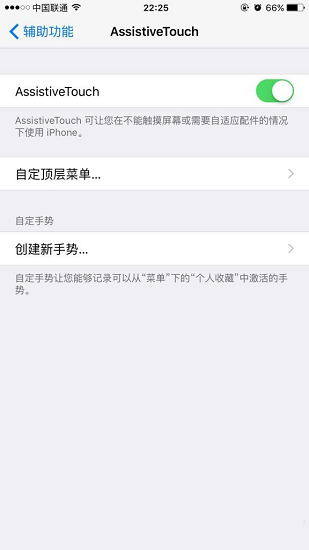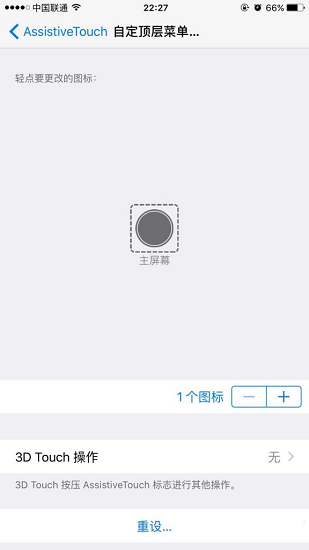新一代 iPhone 6s/6s Plus 中加入了一项名为 3D Touch 的触控技术,除了能够帮助用户更加方便查看邮件、短信、新闻和使用相机等功能之外,还允许用户通过在屏幕左侧重按开启多任务管理后台。对于习惯单手操作手机的用户来说,iPhone 6s Plus 的 5.5 英寸显示屏使得他们可能无法从容使用 3D Touch 的各项功能。既然如此,我们可以利用一些新款 iPhone 的辅助功能来实现更好的 3D Touch 体验,比如 AssistiveTouch 小白点。
下面介绍使用小白点模拟 Home 键的实用小教程,配合 3D Touch 还能实现多项便捷操作,比如锁定屏幕、截屏等等。这一教程除了能够帮助我们更好地使用新款 iPhone 之外,还能减少 Home 键和电源键的使用次数。
1.进入设置 > 通用 > 辅助功能 > AssistiveTouch,点击按钮启用小白点。
2.点击自定顶层菜单,然后我们就会看到 6 个图标围成一圈,下方除了显示图标数量之外,还有“-”和“+”两个按钮。
3.点击“-”按钮,将图标数量减少至 1 个,然后点击仅剩的“自定”图标,在弹出的列表中选择“主屏幕”选项,然后点击“完成”,回到上一层界面之后,图标就更换成了“主屏幕”。
4.点击 3D Touch 操作,选择“锁定屏幕”,完成之后,我们只需要重按 AssistiveTouch 小白点,就能实现锁定屏幕的效果。当然,锋友们可以根据自己的需要选择其余的选项,比如屏幕快照、语音控制以及音量调整等等。
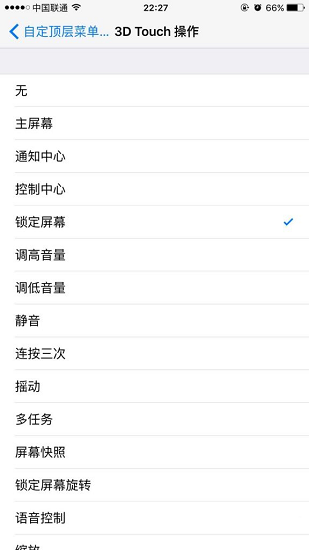
经过以上 4 个步骤之后,我们就能通过屏幕上的小白点进行“返回主屏幕”、“开启多任务后台”以及“锁定屏幕”这三个操作,并且减少了电源按键和 Home 键的使用次数。
小编在经过亲身体验之后发现,重按小白点后迅速放手轻点一次小白点的确能够进行屏幕快照,有兴趣的果粉可以尝试一下哦。